حل مشکل داغ شدن آیفون
یکی از مشکلاتی که برخی از کاربران آیفون با آن مواجه هستند مسئله داغ شدن آیفون ( گرم شدن بیش از حد آیفون ) می باشد . گاهی داغ شدن آیفون کمی بیش از حد نرمال است و گاهی در حدی است که احساس می کنید دست شما را می سوزاند و در موارد حاد پیغام iPhone needs to cool down before you can use it را مشاهده خواهید کرد . این مسئله معمولا باعث نگرانی کاربران آیفون می شود و اکثر کاربران احساس می کنند گوشی آن ها آسیب جدی دیده و یا به زودی از کار خواهد افتاد . در مقاله امروز گروه مشاوره هیواتک قصد داریم در خصوص داغ شدن آیفون و دلایل و روش های جلوگیری از داغ شدن آیفون صحبت کنیم .
دلیل داغ شدن آیفون چیست
همانطور که می دانید گوشی آیفون شما یک کامپیوتر کوچک است که همه جا همراه شماست . این دستگاه کوچک همه اجزای کامپیوتر شما را در ابعاد کوچک تر داراست . اگر تا به حال کامپیوتر خود را باز کرده باشید حتما CPU کامیپوتر که معمولا داغ ترین قسمت کامپیوتر است و فنی که در بالای آن برای خنک کردن این قسمت قرار گرفته است را مشاهده کرده اید . این CPU در گوشی آیفون شما نیز گنجانده شده است با این تفاوت که در گوشی شما خبری از فن خنک کننده کنار آن نیست بنابراین داغ شدن گوشی در هنگام اجرای برنامه های سنگین مثل بازی ها چندان جای تعجب ندارد . اما در صورتی که گوشی شما در هنگام اجرای برنامه های سبک و یا حتی زمانی که برنامه ای را در گوشی خود باز نکرده اید داغ می شود و یا داغ شدن گوشی شما نامتعارف و بیش از حد نرمال است این به این معناست که مشکلی در گوشی آیفون شما وجود دارد . داغ شدن آیفون معمولا به این دلیل است که CPU آیفون شما 100 درصد شده است و در 99 درصد موارد این مشکل نرم افزاری می باشد . در صورتی که گوشی شما در آب افتاده و بعد از آن دچار مشکل داغ شدن آیفون خود شده اید این احتمال وجود دارد که مشکل سخت افزاری باشد اما در غیر این صورت به احتمال زیاد مشکل نرم افزاری است . گوشی شما درایورها و نرم افزارهایی دارد که به صورت همزمان اجرا می شوند و می توانند میزان استفاده از CPU را به 100% برسانند . معمولا داغ شدن گوشی آیفون به این دلیل است که یکی از برنامه ها میزان مصرف CPU را به 100% رسانده است . برای مقابله با داغ شدن آیفون روش هایی را در ادامه مقاله توضیح خواهیم داد .

جلوگیری از داغ شدن آیفون
برای مقابله با داغ شدن آیفون مراحل زیر را انجام دهید . در صورتی که با انجام هر مرحله نتیجه نگرفتید وارد مرحله بعدی شوید .
1- همه برنامه ها را ببندید
قبل از هر کاری ابتدا همه برنامه های آیفون خود را ببندید . برای این کار بر روی دکمه Home گوشی خود دابل کلیک کنید . برنامه های باز را مشاهده خواهید کرد. تک تک برنامه ها را به سمت بالا Swipe کنید.
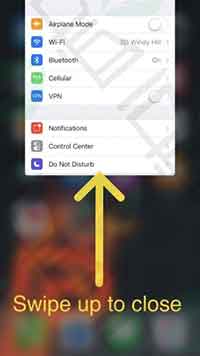
2- برنامه ای که باعث داغ شدن آیفون شده را بیابید
ابتدا کمی فکر کنید و از خود بپرسید که از چه زمانی آیفون شما شروع به داغ شدن غیر طبیعی کرده است ؟ و اینکه آیا با نصب یک برنامه خاص این مشکل در گوشی شما شروع شده است یا خیر ؟ شاید از این طریق بتوانید برنامه مخرب در گوشی خود را سریعتر بیابید . اما در صورتی که چیزی به خاطر نمی آورید روش های زیر را امتحان کنید :
روش اول : وارد مسیر Settings » Privacy » Analytics » Analytics Data در گوشی خود شوید . با توجه به اینکه فایل های ورودی در این قسمت قرار دارند طبیعی است که چندین ورودی را در این لیست مشاهده خواهید کرد اما در صورتی که یک برنامه خاص را بارها و بارها در این لیست مشاهده کردید احتمالا آن برنامه همان برنامه مخرب است که باعث داغ شدن گوشی آیفون شما شده است .
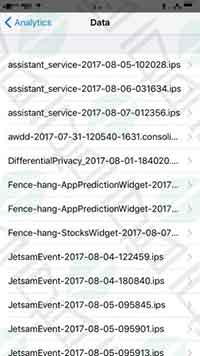
البته تنها در صورتی که مشکل داغ شدن آیفون به تازگی در گوشی شما اتفاق افتاده باشد از این روش می توانید برنامه مخرب را بیابید و در صورتی که مشکل از مدت ها پیش برای شما اتفاق افتاده باشد این روش غیر عملی خواهد بود . در صورتی که از این روش توانستید برنامه مخرب را بیابید سعی کنید به جای آن برنامه از برنامه های مشابه استفاده کنید و یا اینکه برنامه مخرب را پاک کنید و مجددا از App Store نصب نمایید . برای حذف یک برنامه در آیفون آیکون برنامه را در صفحه گوشی خود فشرده و نگه دارید تا زمانیکه شروع به حرکت کند سپس بر روی آیکون x که در کنار آن نمایش داده می شود تپ کنید سپس به App Store رفته و مجددا آن برنامه را دانلود کنید .
روش دوم : در صورتی که برنامه ای که شما در حال استفاده از آن نیستید در حال استفاده نامتعارف از باتری گوشی شما است این نشان می دهد که این برنامه همان برنامه مخرب است که باعث داغ شدن گوشی شما شده است . برای بررسی این مسئله به قسمتSettings » Battery گوشی خود رفته و لیست برنامه هایی که در قسمت Battery Usage در حال استفاده بیشتری از باتری هستند را مشاهده کنید .
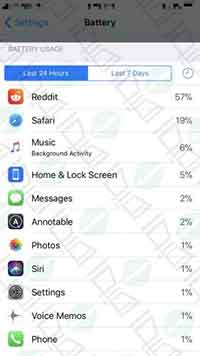
به این ترتیب می توانید برنامه ای که باعث داغ شدن گوشی شما شده است را پیدا کنید .
3- گوشی خود را خاموش و دوباره روشن کنید
خاموش و روشن کردن گوشی می تواند مشکلات جزئی را حل کند و در صورتی که یک مشکل نرم افزاری کوچک باعث بروز مشکل داغ شدن آیفون شما شده باشد با این روش حل خواهد شد . برای خاموش کردن آیفون دکمه Power گوشی خود را نگه دارید تا زمانی که گزینه Slide to power off روی صفحه گوشی شما ظاهر شود . و سپس با انگشت خود بر روی صفحه این گزینه را به سمت دکمه پاور گوشی سوایپ کنید و 20 الی 30 ثانیه صبر کنید . برای روشن کردن آیفون دکمه پاور را نگه دارید تا زمانی که لوگو اپل ظاهر شود .
4- از آپدیت بودن App های خود اطمینان حاصل کنید
اصولا آپدیت نرم افزارها تنها به دلیل ارائه ویژگی های جدید به آن نرم افزار ارائه نمی شود . در بسیاری از مواقع این آپدیت ها برای برطرف کردن خطاها و باگ های نرم افزارها ارائه می شوند . باگ های موجود در یک نرم افزار ممکن است باعث بروز مشکل داغ شدن آیفون شما شده باشد بنابراین در صورتی که نرم افزار های گوشی شما آپدیت نیست همه آن ها را آپدیت کنید . برای چک کردن آپدیت نرم افزارهای گوشی آیفون خود وارد App Store شوید و وارد تب Updates در پایین صفحه شوید . در صورتی که یک یا چند برنامه نیاز به آپدیت دارد همه آن ها را آپدیت کنید . می توانید از گزینه update All در بالای صفحه استفاده کنید.
5- نرم افزار آیفون خود را آپدیت کنید
اپل به صورت دوره ای آپدیت نرم افزار خود را منتشر می کند . بعضی از این آپدیت ها ممکن است باعث شوند برخی از برنامه ها دچار اختلال شده و منجر به مشکل داغ شدن آیفون شما شوند . برای بررسی این مسئله که آیا آپدیت جدیدی موجود است یا خیر وارد قسمت Settings » General » Software update گوشی خود شوید و در صورتی که آپدیت جدیدی موجود است آن را نصب کنید . این کار ممکن است مشکل شما را حل کند .
6- ریست کردن همه تنظیمات گوشی
در صورتی که همه روش های بالا را انجام دادید و هیچ نتیجه ای نگرفتید وارد قسمت Settings » General » Reset All Settingsگوشی خود شوید و روی گزینه Reset All Settings تپ کنید . با این کار پسورد وای فای ، والپیپرها و ... پاک می شوند و کلیه تنظیمات گوشی به حالت پیش فرض باز می گردد . البته این کار هیچ یک از داده های گوشی شما را پاک نمی کند .
7- ریستور آیفون در حالت DFU
در صورتی که همچنان با مشکل داغ شدن آیفون مواجه هستید احتمالا مشکل نرم افزاری شما حاد است و نیاز به ریستور آیفون خود دارید . قبل از ریستور آیفون ابتدا از گوشی خود بکاپ تهیه کنید . برای این کار مقاله بکاپ گرفتن از آیفون ، آیپد و آیپاد را مطالعه نمایید . سپس گوشی خود را به حالت DFU برده و گوشی خود را ریستور کنید . خواندن مقالات حالت DFU در آیفون 7 و 7 پلاس ،حالت DFU در آیفون های پایین تر از 7 ، حالت DFU در آیفون ایکس و نحوه ریستور آیفون و همچنین مقاله برگرداندن بکاپ آیفون را در این زمینه به شما توصیه می کنیم.
8- مشکل سخت افزاری
در صورتی که حتی بعد از ریستور آیفون در حالت DFU همچنان مشکل داغ شدن آیفون شما حل نشد به احتمال زیاد مشکل گوشی شما سخت افزاری است و باید به تعمیرکار مراجعه کنید .

منبع : حل مشکل داغ شدن آیفون